Avatar เป็นเกมที่สวยงามที่ขับเคลื่อนเทคโนโลยี ยาก เพื่อเปิดใช้งานบางอย่าง ภาพที่น่าทึ่งอย่างแท้จริง – แต่เราจะลดขนาดประสบการณ์นั้นลงเป็นประสบการณ์ 60fps ที่แข็งแกร่งซึ่งยังดูดีบนพีซีรุ่นเก่าและช้ากว่าได้อย่างไร หากต้องการทราบการตั้งค่าที่ปรับให้เหมาะสม ฉันจะพูดคุยถึงประสบการณ์ผู้ใช้พีซีของเกม เปรียบเทียบเกมกับเวอร์ชัน PS5 เพื่อดูคำแนะนำในการเพิ่มประสิทธิภาพ และประเมินการตั้งค่า 'Unobtainium' บางส่วนที่มีไว้สำหรับฮาร์ดแวร์ในอนาคต
ก่อนที่ฉันจะพูดถึงการตั้งค่า เรามาพูดถึงประสบการณ์ผู้ใช้บนพีซีกันดีกว่า เนื่องจากเป็นจุดเด่นของ Avatar: Frontiers of Pandora สิ่งแรกที่คุณจะสังเกตได้คือเกมไม่มีขั้นตอนการรวบรวมเชเดอร์ล่วงหน้าที่เห็นได้ชัดเจนเมื่อคุณเล่นมันเป็นครั้งแรก แต่มัน ทำ เกิดขึ้นตามการสนทนาของฉันกับนักพัฒนา เมื่อเล่นเกม จะสังเกตเห็นได้ง่ายว่าไม่มีปัญหาเรื่องเฟรมไทม์กับเกม และแน่นอนว่ากราฟเวลาเฟรมราบรื่น ด้วยการตั้งค่าที่ดีสำหรับ GPU ของคุณ คุณจะได้รับประสบการณ์ที่ลื่นไหลใน Avatar ซึ่งเป็นสิ่งที่เกมสมัยใหม่จำนวนมากผิดพลาด
เมนูกราฟิกยังมีการปรับแต่งที่หลากหลายเพื่อสร้างประสบการณ์ของคุณเองด้วยเมนูสไตล์ Ubisoft สุดคลาสสิก คล้ายกับในเกม Far Cry และ Assassin's Creed คำอธิบายที่นี่จะอธิบายว่าการตั้งค่าแต่ละอย่างทำอะไร ส่งผลต่อการใช้งาน VRAM อย่างไร มีการตั้งค่าจำนวนเท่าใดตาม pips ที่มองเห็นได้ และการเปลี่ยนแปลงแต่ละภาพจะมีลักษณะอย่างไรในรูปภาพตัวอย่าง
เพื่อเป็นการสำรองข้อมูลทั้งหมด เกมดังกล่าวยังจัดให้มีเกณฑ์มาตรฐานในเกมซึ่งทำให้ฉันนึกถึงสิ่งที่เราเห็นใน Returnal บนพีซี แต่บางทีอาจมีข้อมูลเชิงลึกมากกว่านั้นด้วยซ้ำ ฉันชอบเกณฑ์มาตรฐานนี้ และถึงแม้ว่ามันจะไม่ได้ใช้กล้องเกมเพลย์แท้ๆ แต่ก็เป็นตัวแทนของโหลดที่สูงกว่าที่เกมสามารถรับได้ในช่วงเวลาที่เข้มข้นและต้องเสียภาษีมากที่สุด คุณสามารถรันการวัดประสิทธิภาพจากบรรทัดคำสั่งสำหรับการทดสอบอัตโนมัติได้ – เยี่ยมมาก จากประสบการณ์ของผู้ใช้ นี่คือพอร์ตพีซีที่ดีที่สุดที่ฉันยินดีที่จะรีวิวในปี 2023
ตามที่ฉันได้กล่าวไว้ใน my การวิเคราะห์พีซี Avatar เริ่มต้นนักพัฒนาซอฟต์แวร์มีการตั้งค่ากราฟิกขั้นสูงแบบ 'Unobtainium' ที่ถูกล็อคไว้ด้วยอาร์กิวเมนต์บรรทัดคำสั่ง (- ปลดล็อคการตั้งค่าสูงสุด). เมื่อป้อนผ่านตัวเรียกใช้งาน Ubisoft Connect สิ่งนี้จะปลดล็อคตัวเลือกคุณภาพ 'สูงสุด' ในเมนูสำหรับตัวเลือกกราฟิกที่หลากหลาย
ก่อนที่ฉันจะอธิบายว่าการตั้งค่าสูงสุดเหล่านี้ทำหน้าที่อะไรกันแน่ และคุ้มค่าที่จะเปิดใช้งานบนฮาร์ดแวร์ระดับไฮเอนด์หรือไม่ ฉันต้องการพูดคุยถึงปรัชญาของการตัดสินใจครั้งนี้ โดยปกติแล้วฉันไม่เห็นด้วยกับการลบตัวเลือกออกจากเมนู แต่ Ubisoft Massive อาจช่วยตัวเองให้พ้นจากความเศร้าโศกได้มากด้วยการซ่อนตัวเลือกเหล่านี้
ที่นี่สำหรับ Avatar: Frontiers of Pandora PC ปรับให้เหมาะสมและการตั้งค่าเทียบเท่า PS5 เรามีคุณแล้ว
| การตั้งค่า | โหมดประสิทธิภาพ PS5 | การตั้งค่าที่ปรับให้เหมาะสม |
|---|---|---|
| โมชั่นเบลอ | Off | Off |
| ความชัดลึก | ต่ำ | ต่ำ |
| คุณภาพของเงา | จุดสูง | จุดสูง |
| เงาสัมผัสแสงแดด | กลาง | กลาง |
| จุดเงา | จุดสูง | จุดสูง |
| ความละเอียดของเงาเฉพาะจุด | จุดสูง | จุดสูง |
| ผู้รับมอบฉันทะเงา | Off | Off |
| การสะท้อนแสงแบบพิเศษ | กลาง | กลาง |
| การสะท้อนแบบกระจาย | กลาง | กลาง |
| คุณภาพการสะท้อนสิ่งแวดล้อม | จุดสูง | จุดสูง |
| เมฆปริมาตร | กลาง | กลาง |
| หมอกปริมาตร | จุดสูง | จุดสูง |
| ระยะสตรีมมิ่งพิเศษ | 5 | 5 |
| รายละเอียดวัตถุ | 9 | 9 |
| คุณภาพ BVH | สูง (แต่แย่กว่านั้น) | จุดสูง |
| คุณภาพระดับไมโคร | รุนแรง | รุนแรง |
| รายละเอียดอนุภาค | จุดสูง | จุดสูง |
| ความหนาแน่นของการกระจัดกระจาย | จุดสูง | จุดสูง |
| ดิเธอร์ เฟด | On | On |
| ความละเอียดในการฉายสปอตไลท์ | 256 | 256 |
| คุณภาพการทำลายล้าง | จุดสูง | จุดสูง |
| เทสเซลเลชันภูมิประเทศ | จุดสูง | จุดสูง |
ท้ายที่สุดแล้ว คนที่มีความรู้ด้านเทคนิคน้อยอาจคาดหวังประสิทธิภาพที่ดีแม้จะมีการตั้งค่าสูงสุด โดยไม่ทราบว่าตัวเลือกเหล่านี้มีจุดประสงค์เพื่อให้เกมปรับขนาดได้อย่างสวยงามสำหรับฮาร์ดแวร์ในอนาคต แทนที่จะเป็นตัวเลือกที่มีประสิทธิภาพบนฮาร์ดแวร์กระแสหลักในปัจจุบัน สิ่งนี้เกิดขึ้นกับชื่อ Crysis ภาคแรก และทิ้งรอยแผลเป็นที่ยั่งยืนให้กับอุตสาหกรรมเกมในแง่ของวิธีการพัฒนาเวอร์ชันพีซี
จากที่กล่าวไปแล้ว เรามาดูกันว่าการตั้งค่าอันออบแทนเนียมเหล่านี้ทำอะไรได้บ้างในทางปฏิบัติ ความแตกต่างด้านการมองเห็นที่ใหญ่ที่สุดนั้นมาจากการเพิ่มความละเอียดเป็นหลัก ตัวอย่างเช่น เมื่อตั้งค่าไฟส่องสว่างตามปริมาตรของหมอกไว้ที่สูงสุด เราจะเห็นรายละเอียดมากขึ้นในการจัดแสงและเงาบนปริมาณหมอกระดับกลางในบริเวณใกล้กับกึ่งกลางของกล้อง ซึ่งเพิ่มความสมจริงอย่างมาก มันเป็นเรื่องที่คล้ายกันกับคุณภาพคลาวด์ สูงสุด ปริมาณเสียงรบกวนที่อาจเกิดขึ้นในกลุ่มเมฆจะลดลงอย่างมาก แม้ว่าเป็นที่ยอมรับว่าดูดีอยู่แล้วเมื่ออยู่สูงก็ตาม
ด้วยแผนที่เงาจากดวงอาทิตย์ ความละเอียดที่เพิ่มขึ้นจะมองเห็นได้ชัดเจนเมื่อตั้งค่าไว้ที่สูงสุด ซึ่งฉันคิดว่าการตั้งค่าสูงสุดก่อนหน้านี้ไม่สูงเท่าที่ควรจะเป็นจริงๆ คุณสามารถมองเห็นได้เช่นเดียวกันกับเงาสปอตไลท์ในอาคารเช่นกัน โดยการลดนามแฝงสูงสุดที่เห็นในการตั้งค่าด้านล่าง
การตั้งค่า Unobtanium ที่สำคัญที่สุดคือการตั้งค่าเพื่อความโปร่งใส ซึ่งจะเพิ่มวัตถุอีกสองสามอย่างอย่างละเอียดลงในการสะท้อนแผนที่ลูกบาศก์ของเกม ซึ่งจะอัปเดตบางส่วนแบบเรียลไทม์ ความแตกต่างเหล่านี้แทบจะมองไม่เห็นแม้ในการเปรียบเทียบแบบเทียบเคียงกัน และอีกครั้งหนึ่ง ฉันอยากเห็นการสะท้อน RT แบบโปร่งใสแทนคิวบ์แมปในอนาคตที่นี่
สำหรับการตั้งค่า RT การตั้งค่าสูงสุดสำหรับการกระจายแสงจะอัปเกรดความละเอียดของเอฟเฟกต์เป็นหลัก ตัวอย่างเช่น ในการตั้งค่าระดับกลาง ดูเหมือนว่าเราเห็นทั้งสองแกนของเอฟเฟกต์ RTGI (การส่องสว่างโดยรวมด้วยแสงที่ติดตามด้วยรังสี) ลดลงครึ่งหนึ่งในความละเอียด ซึ่งนำไปสู่ขอบที่ไม่ชัดเจนและความแปลกประหลาดที่เกิดขึ้นใน GI เองที่ด้านบนของสีเทา รูปลักษณ์ที่ชัดเจนน้อยลง ในระดับสูง ดูเหมือนว่ามีเพียงแกนเดียวเท่านั้นที่มีความละเอียดเพียงครึ่งเดียว ซึ่งทำให้มีนามแฝงจำนวนมากบนขอบแนวตั้งที่ด้านบนของรูปลักษณ์ที่กำหนดไว้น้อยกว่า การตั้งค่าสูงสุดดูเหมือนว่าจะใช้ความละเอียดอินพุตดั้งเดิมที่นี่ ทำให้เกิด GI ที่เก่าแก่
สำหรับ GI เชิงแสงหรือการสะท้อน ดูเหมือนว่าการตั้งค่าสูงสุดจะไม่เพิ่มความละเอียดเกินกว่าที่โหมด Ultra นำเสนออยู่แล้ว ในการทดสอบของฉัน จำนวนนามแฝงของ specular ดังที่เราเห็นในที่นี้ดูเหมือนว่าจะใกล้เคียงกับการตั้งค่า Ultra โดยประมาณ เมื่อมองภาพสะท้อนที่คล้ายกระจกมากนอกพื้นที่หน้าจอ ภาพเหล่านั้นจะได้รับการแก้ไขด้วยระดับความชัดเจนที่เท่ากัน ในขณะที่ภาพที่สูงมากจะมีความละเอียดต่ำกว่าอย่างเห็นได้ชัดเมื่อเปรียบเทียบกัน อย่างไรก็ตาม การตั้งค่าสูงสุดสำหรับการสะท้อนจะเพิ่มวัตถุที่ถูกผิวหนังในการสะท้อน ซึ่งหมายความว่าสิ่งต่างๆ เช่น ทหาร เครื่องจักร สัตว์ Navi และอื่นๆ จะปรากฏขึ้นในการสะท้อนเมื่อไม่อยู่ในพื้นที่หน้าจอ ซึ่งทำให้ข้อผิดพลาดเกี่ยวกับพื้นที่หน้าจอโดยทั่วไปน้อยลง และเป็นโบนัสที่ดีสำหรับเครื่องระดับสูง
โดยรวมแล้ว การตั้งค่า Unobtanium จะช่วยเพิ่มระดับคุณภาพสำหรับเอฟเฟกต์สำคัญหลายประการ ฉันแนะนำเฉพาะกับ GPU คลาส RTX 4080/4090 และ RX 7900 XT/XTX เท่านั้น
นอกเหนือจากการตั้งค่าอันออบทาเนียมแล้ว ยังมีอีกสองสิ่งที่ฉันอยากจะพูดถึง อย่างแรกเลยก็คือตัวเกมได้มี ซอฟต์แวร์ เส้นทางสำหรับเอฟเฟกต์การติดตามรังสีสำหรับ GPU ที่ไม่รองรับ DirectX Raytracing (DXR) หากต้องการดูว่าสิ่งนี้เป็นอย่างไร คุณสามารถปิดการใช้งาน DXR บน Nvidia GPU ได้โดยใช้ nvidiaProfileInspector.nvidia ยูทิลิตี้และการปิดการใช้งานการตั้งค่าสถานะ RT
เมื่อวางเคียงข้างกัน เส้นทาง RT ของซอฟต์แวร์ดูเหมือนจะสมบูรณ์ในแง่ของคุณสมบัติและความเที่ยงตรง ซึ่งค่อนข้างตรงกันข้ามกับแนวทางของ Epic กับ UE5 ซึ่งซอฟต์แวร์ RT มีคุณภาพของภาพที่ด้อยกว่าอย่างเห็นได้ชัด แน่นอนว่าการมีฮาร์ดแวร์ Ray Tracing เฉพาะมีข้อได้เปรียบด้านประสิทธิภาพอย่างมาก ฉันวัดความได้เปรียบด้านอัตราเฟรม 18 เปอร์เซ็นต์ในฉากธรรมดาๆ และเพิ่มอัตราเฟรม 66 เปอร์เซ็นต์ในฉากป่าที่ซับซ้อนมากขึ้น
สุดท้าย ก่อนที่จะเข้าสู่การเปรียบเทียบ PS5 และการตั้งค่าที่ปรับให้เหมาะสม คุณควรพูดคุยถึงการสร้างรูปภาพใหม่และตัวเลือกการสร้างเฟรมของ Avatar ชื่อนี้รองรับ FSR 3 ซึ่งได้รับการอัปเกรดให้เข้ากันได้กับ VRR แม้ว่าเวลาของเฟรมจะยังคงไม่แน่นอน โดยมีเฟรมสั้นและยาวผสมกันซึ่งส่งผลต่อความนุ่มนวลของภาพแม้จะใช้งาน VRR ก็ตาม ฉันสังเกตเห็นว่าปัญหามีความเข้มข้นมากขึ้นในโลกเปิด การต่อสู้ และการเดินทาง ในขณะที่พื้นที่ในอาคารหรือฉากคัตซีนที่มีความเข้มข้นน้อยกว่าจะมีการนำเสนอเฟรมที่ราบรื่นยิ่งขึ้นด้วย VRR ท้ายที่สุด ฉันยังคงแนะนำให้ใช้ v-sync และพยายามรักษาอัตราเฟรมที่ตรงกับอัตราการรีเฟรชสูงสุดของจอภาพของคุณด้วย FSR3 เพื่อประสบการณ์ที่ราบรื่นอย่างสมบูรณ์
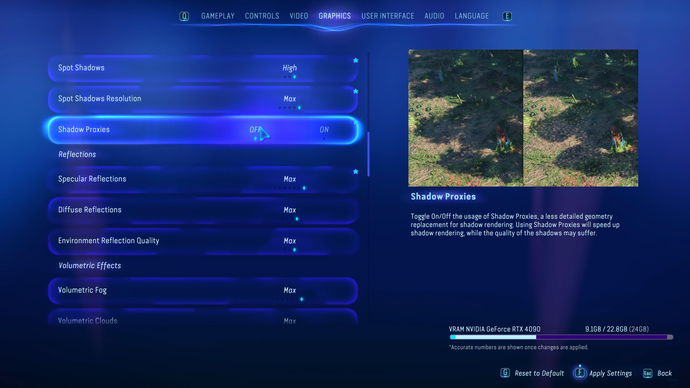
ในส่วนของการสร้างภาพใหม่ เป็นที่ชัดเจนว่าเราเห็นความแตกต่างที่คุ้นเคยระหว่าง FSR และ DLSS วัตถุที่กำลังเคลื่อนที่ด้วย FSR จะแสดงสิ่งประดิษฐ์ที่สร้างขึ้นใหม่อย่างวูบวาบอยู่ด้านหลัง และมีลักษณะที่ไม่ชัดเจนซึ่งไม่มีใน DLSS นอกจากนี้ FSR ยังมีรูปลักษณ์แบบพิกเซลที่ดูน่ากลัวพร้อมเอฟเฟกต์อนุภาคที่ได้รับการปรับปรุงด้วย DLSS ในขณะที่การใช้นามแฝงในการเคลื่อนไหวก็ไม่เหมาะเช่นกัน โดยเฉพาะอย่างยิ่งในเวลากลางคืนหรือเมื่อฝนตก
ดังที่กล่าวไปแล้ว DLSS ก็มีปัญหาของตัวเอง โดยที่คลาวด์ปริมาตรแสดงปัญหาด้านความเสถียร สาเหตุส่วนใหญ่มาจากตำแหน่งตัวอย่างที่ไม่สอดคล้องกับ DLSS ฉันคิดว่า XeSS เมื่อรวมเข้ากับเกมอาจมีปัญหาที่คล้ายกัน FSR ไม่แสดงปัญหานี้ ในทำนองเดียวกัน แม้ว่าจะสังเกตเห็นได้น้อยกว่าอย่างเห็นได้ชัด แต่ก็มีความกระวนกระวายใจที่มองเห็นได้เล็กน้อยในการสะท้อนของน้ำด้วย DLSS ที่ความละเอียดต่ำกว่า อีกครั้งหนึ่งที่อาจเกิดจากตำแหน่งของตัวอย่างไม่ตรงแนว
ที่สำคัญกว่านั้นคือการเลือก โมเดล DLSS 'D' เริ่มต้น สำหรับ Avatar ซึ่งทำให้เกิดรอยเปื้อนในบางสถานการณ์แสงและการเคลื่อนไหว หากคุณประสบปัญหานี้ คุณสามารถลองใช้ค่าที่ตั้งไว้ล่วงหน้า "C" แทนได้ nvidiaProfileInspector.nvidia กับ ไฟล์ XML นี้ วางไว้ในไดเร็กทอรี Profile Inspector หรืออีกวิธีหนึ่งโดยการแทนที่ไฟล์ DLSS .dll เริ่มต้นในไดเร็กทอรีการติดตั้งของเกมด้วยเวอร์ชัน 2.5.1 มีจำหน่ายที่ TechPowerUp. ฉันอยากเห็นค่าที่ตั้งไว้ล่วงหน้าของ 'C' กลายเป็นตัวเลือกเริ่มต้นในแพตช์เกมในอนาคต พร้อมด้วยการแก้ไขปัญหาคลาวด์และน้ำ

นอกเหนือจากปัญหาเล็กๆ น้อยๆ เหล่านี้ ประสบการณ์ผู้ใช้ใน Avatar นั้นยอดเยี่ยมมาก: การตั้งค่าที่ยอดเยี่ยม เมนูที่ยอดเยี่ยม และการส่งมอบเฟรมไทม์ที่ยอดเยี่ยมอย่างแท้จริง
ถึงเวลาสำหรับการตั้งค่าที่ปรับให้เหมาะสมแล้ว เกมเวอร์ชัน PS5 ที่ทำงานในโหมด 60fps เป็นจุดเริ่มต้นที่ดีสำหรับการตั้งค่าพีซีที่ได้รับการปรับปรุงสำหรับ GPU ระดับต่ำถึงกลางรุ่นเก่า ซึ่งเป็นสิ่งที่ PS5 เป็นในปี 2023 (โปรดทราบว่าเกมบน PS5 จะมี การเพิ่มประสิทธิภาพระดับเป็นของฉัน สัมภาษณ์เทคโนโลยีกับ Ubisoft Massive รายละเอียด)
ความละเอียดดูเหมือนเป็นจุดเริ่มต้นที่เป็นธรรมชาติ และ PS5 ในโหมดประสิทธิภาพจะเอาต์พุตที่ 1440p โดยใช้ FSR 2 พร้อมความละเอียดแบบไดนามิกที่ลดขนาดลงต่ำถึง 720p ตามการนับของฉัน สำหรับ GPU ระดับกลาง ลองใช้ DLSS หรือ FSR 2 อย่างแน่นอน เนื่องจากเป็นวิธีสำคัญในการรักษาประสิทธิภาพและเป็นสิ่งที่ควรเลียนแบบบนพีซี

นอกเหนือจากการลดความละเอียดแล้ว เอฟเฟกต์หลักจำนวนหนึ่งในเกมยังมีการตั้งค่าที่ลดลงเพื่อรักษาประสิทธิภาพไว้ และเราต้องการแบบเดียวกันบนพีซี
ตัวอย่างเช่น เราสามารถลดคุณภาพของการสะท้อนแบบ Specular ลงได้ โดยยอมรับภาพที่มีสัญญาณรบกวนมากขึ้นและมีความเสถียรน้อยลงเพื่อประสิทธิภาพที่ดีขึ้น ในทำนองเดียวกัน ค่าตัดความหยาบก็ลดลงเช่นกัน ซึ่งหมายความว่าวัตถุจะมีการสะท้อนน้อยลง ในที่นี้ PS5 ใกล้เคียงกับการตั้งค่าสื่อบนพีซีมากที่สุด ซึ่งฉันขอแนะนำสำหรับการตั้งค่าที่ปรับให้เหมาะสมที่สุด เนื่องจากจะเพิ่มประสิทธิภาพได้ห้าเปอร์เซ็นต์เมื่อเทียบกับที่สูงมาก ตามที่วัดบน RTX 3070 ที่ 4K ในโหมดประสิทธิภาพ DLSS
ด้วยแนวความคิดเดียวกันนั้น PS5 ยังลดคุณภาพการสะท้อนแบบกระจายในลักษณะเดียวกัน และดูใกล้เคียงกับค่าที่ตั้งล่วงหน้าสื่อของพีซีมากที่สุดอีกครั้ง บน RTX 3070 การเปลี่ยนจากระดับสูงไปปานกลางจะเพิ่มประสิทธิภาพขึ้นแปดเปอร์เซ็นต์ ดังนั้นฉันขอแนะนำระดับปานกลาง
ตัวอย่างหนึ่งของการตั้งค่า PS5 RT ที่ไม่สามารถจับคู่ได้อย่างสมบูรณ์แบบบนพีซีคือคุณภาพ BVH ในการเปรียบเทียบแบบเทียบเคียงกัน จะเห็นได้ง่ายว่า PS5 มีความโค้งมนทางเรขาคณิตและรายละเอียดเหมือนกับการตั้งค่าที่สูงของพีซี แต่เมื่อคุณมองเข้าไปใกล้มากขึ้น คุณจะเห็นว่าสามเหลี่ยมบางอันหายไปโดยสิ้นเชิงบน PS5 ซึ่งมีแนวโน้มว่าจะเหลือเพียงเล็กน้อย หลุมดำในเรขาคณิตที่มีการสะท้อนเหมือนกระจกมากกว่า ซึ่งเป็นสิ่งที่มองไม่เห็นในการตั้งค่าพีซีใด ๆ ในส่วนนี้ ฉันพบว่าค่าโครมูเลนท์ที่สมบูรณ์แบบสำหรับการตั้งค่าที่ปรับให้เหมาะสมที่สุด
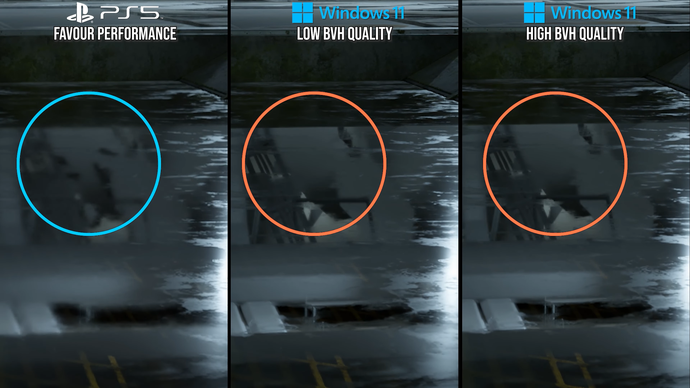
เมื่อย้ายไปยังขั้นตอนหลังการประมวลผล PS5 ในโหมดประสิทธิภาพจะตัดทั้งภาพต่อวัตถุและภาพเบลอจากการเคลื่อนไหวบนหน้าจอ และฉันขอแนะนำเช่นเดียวกันสำหรับการตั้งค่าที่ปรับให้เหมาะสมบน GPU รุ่นเก่า คุณภาพความชัดลึกเป็นอีกการตั้งค่าที่ดีในการปิด โดย PS5 ต้องการใช้การตั้งค่าล่วงหน้าต่ำ สิ่งนี้จะสร้างผลลัพธ์ที่มีเสียงรบกวนมากขึ้นโดยมีรัศมีที่ชัดเจนรอบๆ วัตถุ แต่จะสังเกตเห็นได้ยากในเกมเพลย์
การเพิ่มประสิทธิภาพ PS5 ที่ดีอีกประการหนึ่งคือคุณภาพการเรนเดอร์หมอกตามปริมาตร ซึ่งใช้ความละเอียดภายในที่ต่ำกว่าเพื่อให้ได้ผลลัพธ์ที่มีความเสถียรชั่วคราวน้อยลง บวกกับลำแสงที่มองเห็นได้ชัดเจนน้อยลง เนื่องจากความละเอียดต่ำเกินไปในการจับภาพรายละเอียดเล็กๆ น้อยๆ เหล่านี้ เมื่อจับคู่กับพีซี เราจะเห็นว่าระดับคุณภาพมีความสัมพันธ์อย่างใกล้ชิดกับตัวเลือกที่สูงที่สุด เช่นเดียวกับหลายๆ เกม การลดคุณภาพหมอกเชิงปริมาตรเป็นเพียงประสิทธิภาพที่เรียบง่ายบน GPU ระดับกลาง โดยที่ RTX 3070 มองเห็นประสิทธิภาพที่ดีกว่า Ultra ในฉากนี้ถึงห้าเปอร์เซ็นต์
ตามแนวโน้มด้วยปริมาตร คุณภาพของเงาเฉพาะจุด ทั้งเงาในอาคารและจากแสงประดิษฐ์ ก็ลดลงในโหมดประสิทธิภาพของ PS5 จากการตั้งค่าที่สูงมาก โดยแสดงนามแฝงบนขอบเล็กน้อย แต่ยังคงดูน่านับถือจริงๆ สำหรับแผนที่เงาที่ระยะกล้องปกติ . ที่นี่ RTX 3070 ได้รับประสิทธิภาพที่ดีขึ้นสามเปอร์เซ็นต์ในระดับสูง ดังนั้นจึงแนะนำอย่างแน่นอนสำหรับการตั้งค่าที่ปรับให้เหมาะสมที่สุด
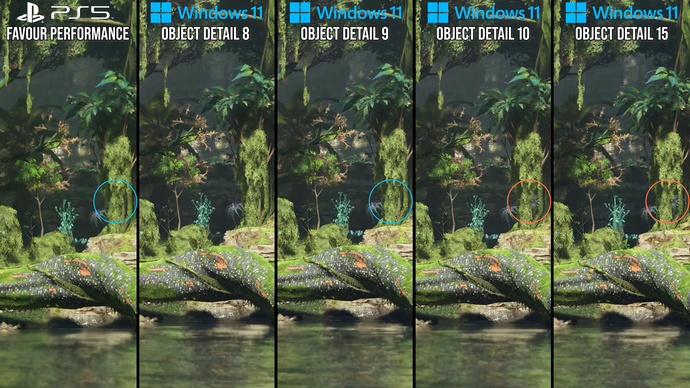
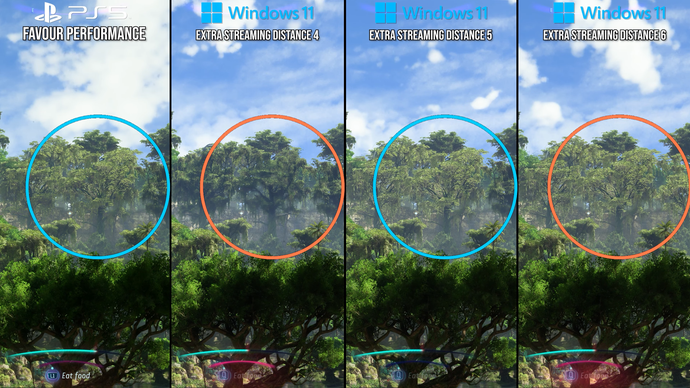
การตั้งค่า PS5 อย่างหนึ่งที่ยากจะระบุได้คือคุณภาพของคลาวด์ แต่เมื่อพิจารณาจากปริมาณของสัญญาณรบกวนและการสั่นไหวของขอบ มันจึงดูเหมือนสื่อมากที่สุด และที่นี่ฉันขอแนะนำสื่อสำหรับการตั้งค่าที่ปรับให้เหมาะสมที่สุด
การเพิ่มประสิทธิภาพที่สำคัญที่สุดประการหนึ่งคือการตั้งค่าระยะการสตรีมเพิ่มเติม ซึ่งจะกำหนดช่วงที่วัตถุขนาดใหญ่ เช่น ต้นไม้ เปลี่ยนจากเรขาคณิตจริงไปเป็นตัวปลอม ดูเหมือนว่า PS5 จะใช้การตั้งค่า '5' และฉันก็แนะนำการตั้งค่านี้เพื่อปรับการตั้งค่าให้เหมาะสมที่สุดด้วย ในทำนองเดียวกัน การตั้งค่ารายละเอียดออบเจ็กต์บน PS5 จะปรากฏใกล้กับเลข '9' มากที่สุด และเราจะปรับใช้การตั้งค่านั้นบนพีซีเพื่อการตั้งค่าที่ปรับให้เหมาะสมที่สุดของเราด้วย กรงเล็บนี้สนับสนุนประสิทธิภาพพิเศษ 14 เปอร์เซ็นต์เมื่อเทียบกับการตั้งค่าสูงสุด '15' ในขณะที่ยังคงเสนอป๊อปอินน้อยที่สุดในขณะที่สำรวจแพนโดร่าด้วยการเดินเท้า
นี่เป็นการปัดเศษการตั้งค่าที่สำคัญที่สุดออกไป และสิ่งเหล่านี้เป็นพื้นฐานที่ดีสำหรับการตั้งค่าที่ปรับให้เหมาะสมบนบางอย่าง เช่น RTX 2070 Super หากคุณมีประสิทธิภาพของ GPU มากกว่านี้ ฉันขอแนะนำให้เพิ่มความละเอียดภายในหรือคุณภาพการสะท้อนแบบ Specular หากเป็นไปได้
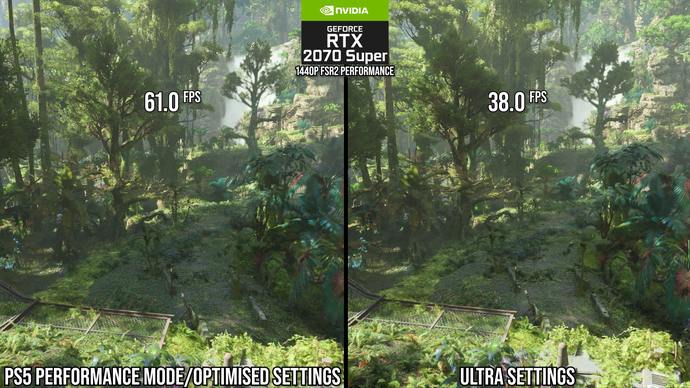
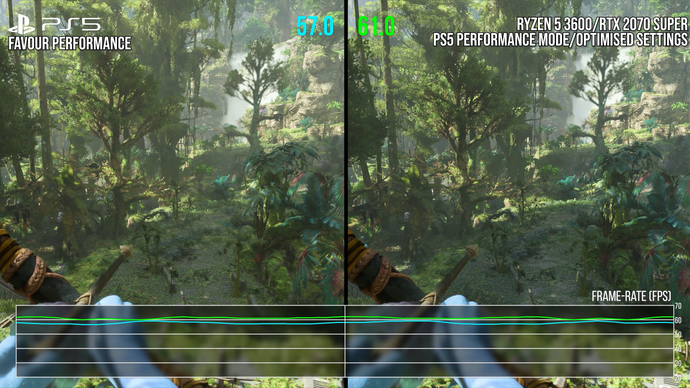
เมื่อเทียบกับการตั้งค่าแบบพิเศษ แม้กระทั่งการตั้งค่าล่วงหน้าแบบ Unobtanium การตั้งค่าที่ปรับให้เหมาะสมของเราบน RTX 2070 Super ที่ 1440p พร้อมโหมดประสิทธิภาพ FSR 2 จะเพิ่มประสิทธิภาพขึ้นอย่างเหลือเชื่อถึง 61 เปอร์เซ็นต์ ยอมรับว่ามี RT ที่แม่นยำน้อยกว่าและรายละเอียดระยะไกล แต่เกมก็ยังหล่อ
หากเราเยี่ยมชมจุดที่ PS5 อยู่ที่ความละเอียดภายใน 720p ด้วย FSR 2 RTX 2070 Super ก็มีประสิทธิภาพนำหน้าเล็กน้อยถึงห้าเปอร์เซ็นต์ ตามที่กล่าวไว้ข้างต้นและ ในการสัมภาษณ์ผู้พัฒนา Avatar ของเราPS5 ใช้การเพิ่มประสิทธิภาพพิเศษเพื่อให้บรรลุเป้าหมายอัตราเฟรม
เมื่อพูดและทำเสร็จแล้ว Avatar: Frontiers of Pandora ถือเป็นเกมพีซีที่ยอดเยี่ยม มันทำงานได้ดีโดยไม่มีการสะดุดในการรวบรวมเชดเดอร์ มีเมนูที่ชัดเจน และมีตัวเลือกกราฟิกที่ปรับขนาดได้มาก ตามที่เปิดเผยการตั้งค่าที่ปรับให้เหมาะสมที่สุดของเรา ฉันมีคำขอเล็กๆ น้อยๆ บางประการเพื่อทำให้เกมดียิ่งขึ้น เช่น การปรับปรุงการใช้งาน DLSS และการรวมการเพิ่มขนาด XeSS และการสร้างเฟรม DLSS มิฉะนั้น Avatar เป็นเพียงทุกสิ่งทุกอย่างที่ฉันสามารถขอได้จากพีซีรุ่นใหม่
- เนื้อหาที่ขับเคลื่อนด้วย SEO และการเผยแพร่ประชาสัมพันธ์ รับการขยายวันนี้
- PlatoData.Network Vertical Generative Ai เพิ่มพลังให้กับตัวเอง เข้าถึงได้ที่นี่.
- เพลโตไอสตรีม. Web3 อัจฉริยะ ขยายความรู้ เข้าถึงได้ที่นี่.
- เพลโตESG. คาร์บอน, คลีนเทค, พลังงาน, สิ่งแวดล้อม แสงอาทิตย์, การจัดการของเสีย. เข้าถึงได้ที่นี่.
- เพลโตสุขภาพ เทคโนโลยีชีวภาพและข่าวกรองการทดลองทางคลินิก เข้าถึงได้ที่นี่.
- ที่มา: https://www.eurogamer.net/digitalfoundry-2023-avatar-frontiers-of-pandora-optimised-settings
- :มี
- :เป็น
- :ไม่
- :ที่ไหน
- $ ขึ้น
- 1
- 14
- 15%
- 2023
- 4k
- 66
- 7
- 9
- a
- เกี่ยวกับเรา
- ข้างบน
- ยอมรับ
- ตาม
- จริง
- เพิ่ม
- เพิ่มเติม
- นอกจากนี้
- เพิ่ม
- นำมาใช้
- การนำ
- ความได้เปรียบ
- แนะนำ
- อีกครั้ง
- กับ
- ทั้งหมด
- ช่วยให้
- เกือบจะ
- ตาม
- แล้ว
- ด้วย
- แม้ว่า
- น่าอัศจรรย์
- จำนวน
- an
- การวิเคราะห์
- และ
- สัตว์
- อื่น
- ใด
- ปรากฏ
- เข้าใกล้
- เป็น
- พื้นที่
- อาร์กิวเมนต์
- รอบ
- เทียม
- AS
- ถาม
- นักฆ่า
- At
- อัตโนมัติ
- ใช้ได้
- Avatar
- ไป
- แกน
- กลับ
- ยอดคงเหลือ
- ตาม
- รากฐาน
- BE
- สวยงาม
- ร้านเสริมสวยเกาหลี
- กลายเป็น
- รับ
- ก่อน
- หลัง
- กำลัง
- มาตรฐาน
- ที่ดีที่สุด
- ดีกว่า
- ระหว่าง
- เกิน
- ที่ใหญ่ที่สุด
- บิต
- Black
- หลุมดำ
- เบลอ
- โบนัส
- ทั้งสอง
- แต่
- by
- ห้อง
- CAN
- ไม่ได้
- จับ
- สาเหตุที่
- บาง
- เปลี่ยนแปลง
- ทางเลือก
- ทางเลือก
- ความชัดเจน
- ชั้น
- คลาสสิก
- ชัดเจน
- อย่างใกล้ชิด
- ใกล้ชิด
- เมฆ
- การต่อสู้
- มา
- เปรียบเทียบ
- การเปรียบเทียบ
- เปรียบเทียบ
- เข้ากันได้
- สมบูรณ์
- อย่างสมบูรณ์
- ซับซ้อน
- เชื่อมต่อ
- คอนโซล
- ติดต่อเรา
- เนื้อหา
- ตรงกันข้าม
- การสนทนา
- คุกกี้
- คุ้กกี้
- ได้
- หลักสูตร
- เครดิต
- วิกฤติ
- ตัด
- การตัดสินใจ
- ทุ่มเท
- ค่าเริ่มต้น
- กำหนด
- อย่างแน่นอน
- ส่งมอบ
- การจัดส่ง
- Deploys
- ความลึก
- แม้จะมี
- รายละเอียด
- รายละเอียด
- แน่นอน
- พัฒนา
- ผู้พัฒนา
- นักพัฒนา
- didn
- ความแตกต่าง
- ความแตกต่าง
- สนทนา
- กล่าวถึง
- พูดคุย
- ระยะทาง
- แตกต่าง
- do
- ทำ
- doesn
- สวม
- ทำ
- ลง
- หล่น
- ลดลง
- สอง
- พลวัต
- แต่ละ
- ง่าย
- ขอบ
- ผล
- ผลกระทบ
- ทำให้สามารถ
- การเปิดใช้งาน
- หมั้น
- การเสริมสร้าง
- เข้า
- มหากาพย์
- เท่ากัน
- เทียบเท่า
- ข้อผิดพลาด
- โดยเฉพาะอย่างยิ่ง
- Eurogamer
- ประเมินค่า
- แม้
- ทุกอย่าง
- เผง
- ตัวอย่าง
- ยอดเยี่ยม
- แสดง
- ผู้ร่วมแสดง
- คาดหวัง
- ประสบการณ์
- อธิบาย
- สำรวจ
- พิเศษ
- สุดโต่ง
- คุ้นเคย
- ไกล
- หนทางไกล
- คุณสมบัติ
- สองสาม
- น้อยลง
- ความจงรักภักดี
- สนาม
- รูป
- เนื้อไม่มีมัน
- หา
- ชื่อจริง
- ครั้งแรก
- ห้า
- แก้ไขปัญหา
- ของเหลว
- หมอก
- เท้า
- สำหรับ
- ป่า
- ฟอร์ม
- FRAME
- ราคาเริ่มต้นที่
- พรมแดน
- เต็ม
- อนาคต
- เกมแห่งอนาคต
- เกม
- เกมเพลย์
- เกม
- GDPR
- General
- รุ่น
- อย่างแท้จริง
- เรขาคณิต
- ได้รับ
- GIF
- กำหนด
- เหตุการณ์ที่
- ไป
- ดี
- ได้
- GPU
- GPUs
- กราฟ
- กราฟิก
- การเปรียบเทียบกราฟิก
- ยิ่งใหญ่
- มากขึ้น
- อย่างมาก
- บัญชีกลุ่ม
- มี
- ครึ่ง
- ลดลงครึ่งหนึ่ง
- ที่เกิดขึ้น
- ยาก
- ฮาร์ดแวร์
- มี
- มี
- ความสูง
- โปรดคลิกที่นี่เพื่ออ่านรายละเอียดเพิ่มเติม
- จุดสูง
- High-End
- สูงกว่า
- ที่สูงที่สุด
- เน้น
- คำแนะนำ
- ตี
- ถือ
- หลุม
- สรุป ความน่าเชื่อถือของ Olymp Trade?
- อย่างไรก็ตาม
- HTTPS
- i
- ในอุดมคติ
- identiques
- if
- ภาพ
- ภาพ
- ภาพ
- การดำเนินงาน
- สำคัญ
- การปรับปรุง
- การปรับปรุง
- in
- ลึกซึ้ง
- ในเกม
- รวมทั้ง
- รวม
- เพิ่ม
- เพิ่มขึ้น
- เพิ่มขึ้น
- เหลือเชื่อ
- การแสดง
- ในร่ม
- อุตสาหกรรม
- แรกเริ่ม
- อินพุต
- ติดตั้ง
- แทน
- แบบบูรณาการ
- ตั้งใจว่า
- Intermediate
- ภายใน
- สัมภาษณ์
- เข้าไป
- ปัญหา
- ปัญหา
- IT
- ITS
- ตัวเอง
- เพียงแค่
- เก็บ
- คีย์
- ชนิด
- ความรู้
- ใหญ่
- ทน
- นำ
- นำไปสู่
- น้อยที่สุด
- ทิ้ง
- ซ้าย
- น้อยลง
- ให้
- ชั้น
- ระดับ
- เบา
- โคมไฟ
- กดไลก์
- น่าจะ
- Line
- เรียงราย
- น้อย
- ll
- โหลด
- ล็อค
- นาน
- ดู
- ดูเหมือน
- ที่ต้องการหา
- LOOKS
- Lot
- ความรัก
- ต่ำ
- ลด
- เครื่อง
- หลัก
- เก็บรักษา
- ทำ
- ทำให้
- การทำ
- จัดการ
- ลักษณะ
- หลาย
- แผนที่
- มาก
- จับคู่
- ที่ตรงกัน
- แม็กซ์
- สูงสุด
- อาจ..
- me
- วิธี
- วัด
- กลาง
- กล่าวถึง
- กล่าวถึง
- เมนู
- ข่าวสาร
- อันยิ่งใหญ่
- ต่ำสุด
- ผู้เยาว์
- หายไป
- ผสม
- โหมด
- ทันสมัย
- Moments
- การตรวจสอบ
- ข้อมูลเพิ่มเติม
- มากที่สุด
- การเคลื่อนไหว
- ย้าย
- การเคลื่อนไหว
- การย้าย
- my
- พื้นเมือง
- โดยธรรมชาติ
- ใกล้
- เรียบร้อย
- จำเป็นต้อง
- ดี
- คืน
- ไม่
- สัญญาณรบกวน
- ปกติ
- หมายเหตุ
- สังเกต..
- ตอนนี้
- จำนวน
- Nvidia
- วัตถุ
- วัตถุ
- ชัดเจน
- เกิดขึ้น
- ที่เกิดขึ้น
- of
- ปิด
- เสนอ
- การเสนอ
- เสนอ
- เก่ากว่า
- on
- ครั้งเดียว
- ONE
- เพียง
- เปิด
- ปรับให้เหมาะสม
- ตัวเลือกเสริม (Option)
- Options
- or
- อื่นๆ
- มิฉะนั้น
- ของเรา
- ออก
- เอาท์พุท
- เกิน
- ของตนเอง
- แพนโดร่า
- อนุภาค
- ปะ
- เส้นทาง
- PC
- เครื่องคอมพิวเตอร์
- คน
- เปอร์เซ็นต์
- อย่างสมบูรณ์
- การปฏิบัติ
- บางที
- ปรัชญา
- สถานที่
- วางไว้
- เพลโต
- เพลโตดาต้าอินเทลลิเจนซ์
- เพลโตดาต้า
- เล่น
- เล่น
- กรุณา
- ความสุข
- บวก
- จุด
- ตำแหน่ง
- เป็นไปได้
- หลังการประมวลผล
- ที่อาจเกิดขึ้น
- การปฏิบัติ
- จำเป็นต้อง
- สวย
- ดูตัวอย่าง
- ก่อน
- ส่วนใหญ่
- อาจ
- ผลิต
- โปรไฟล์
- เงื้อม
- ให้
- ให้
- PS5
- ปั๊ม
- ผลักดัน
- ใส่
- คุณภาพ
- ทีเดียว
- พิสัย
- คะแนน
- ค่อนข้าง
- RAY
- การติดตามรังสี
- RE
- มาถึง
- จริง
- เรียลไทม์
- จริงๆ
- แนะนำ
- ลดลง
- ลด
- ลด
- การลดลง
- ลด
- สะท้อน
- สะท้อน
- พิจารณา
- สัมพัทธ์
- ปล่อย
- ยังคง
- ลบ
- การแสดงผล
- ตัวแทน
- การร้องขอ
- ความละเอียด
- แก้ไข
- น่านับถือ
- ผล
- เปิดเผย
- ทบทวน
- ลวก
- รอบ
- rt
- RTX
- วิ่ง
- วิ่ง
- ทำงาน
- RX
- s
- กล่าวว่า
- เดียวกัน
- ที่บันทึกไว้
- เห็น
- ที่ปรับขนาดได้
- ขนาด
- ปรับ
- แผลเป็น
- สถานการณ์
- ฉาก
- จอภาพ
- เห็น
- เห็น
- ดูเหมือน
- ดูเหมือนว่า
- เห็น
- เห็น
- ชุด
- การตั้งค่า
- การตั้งค่า
- เงา
- สั้น
- น่า
- โชว์
- การแสดง
- สำคัญ
- คล้ายคลึงกัน
- เหมือนกับ
- ง่าย
- เล็ก
- เรียบ
- เรียบเนียน
- So
- ซอฟต์แวร์
- ของแข็ง
- บาง
- บางสิ่งบางอย่าง
- ช่องว่าง
- จุด
- ไฟฉายสว่างจ้า
- Stability
- มั่นคง
- มาตรฐาน
- เริ่มต้น
- ที่เริ่มต้น
- ขั้นตอน
- ยังคง
- เรื่องราว
- ที่พริ้ว
- ดวงอาทิตย์
- ยิ่งใหญ่
- สนับสนุน
- รองรับ
- T
- คุย
- เป้า
- กำหนดเป้าหมาย
- วิชาการ
- เทคโนโลยี
- มีแนวโน้มที่
- เงื่อนไขการใช้บริการ
- การทดสอบ
- กว่า
- ที่
- พื้นที่
- ก้าวสู่อนาคต
- พวกเขา
- ตัวเอง
- แล้วก็
- ที่นั่น
- ล้อยางขัดเหล่านี้ติดตั้งบนแกน XNUMX (มม.) ผลิตภัณฑ์นี้ถูกผลิตในหลายรูปทรง และหลากหลายเบอร์ความแน่นหนาของปริมาณอนุภาคขัดของมัน จะทำให้ท่านได้รับประสิทธิภาพสูงในการขัดและการใช้งานที่ยาวนาน
- พวกเขา
- สิ่ง
- สิ่ง
- คิด
- นี้
- เหล่านั้น
- แต่?
- คิดว่า
- สาม
- เวลา
- ชื่อหนังสือ
- ชื่อ
- ไปยัง
- เกินไป
- ด้านบน
- การติดตาม
- การเปลี่ยนแปลง
- ความโปร่งใส
- ต้นไม้
- เทรนด์
- จริง
- ลอง
- พยายาม
- กลับ
- การปรับแต่ง
- สอง
- ซอฟท์
- ue5
- ในที่สุด
- รุนแรง
- ปลดล็อค
- บันทึก
- อัพเกรด
- การอัพเกรด
- การใช้
- ใช้
- ผู้ใช้งาน
- ประสบการณ์ของผู้ใช้
- ใช้
- การใช้
- มักจะ
- ประโยชน์
- ความหลากหลาย
- Ve
- รุ่น
- กับ
- แนวตั้ง
- มาก
- ผ่านทาง
- วีดีโอ
- มองเห็นได้
- เยี่ยมชมร้านค้า
- ภาพ
- ไดรฟ์
- ปริมาตร
- vs
- ต้องการ
- น้ำดื่ม
- ทาง..
- we
- ดี
- อะไร
- เมื่อ
- ว่า
- ที่
- ในขณะที่
- กว้าง
- ช่วงกว้าง
- จะ
- ชนะ
- หน้าต่าง
- ชนะ
- กับ
- โลก
- แย่ลง
- คุ้มค่า
- ผิด
- XML
- เธอ
- ของคุณ
- YouTube
- ลมทะเล









